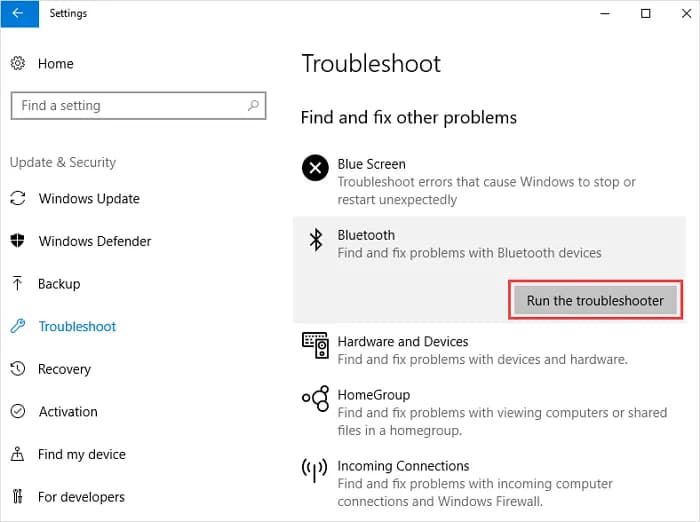Aby zaktualizować sterowniki Bluetooth w systemie Windows 10, istnieje kilka prostych metod, które mogą pomóc w rozwiązaniu problemów z łącznością. W tym artykule przedstawimy krok po kroku, jak skutecznie zaktualizować sterowniki Bluetooth, aby zapewnić ich prawidłowe działanie. Dzięki zrozumieniu procesu aktualizacji, można uniknąć frustracji związanej z problemami technicznymi.
Wykorzystamy wbudowane narzędzia Windows, takie jak Menedżer urządzeń oraz Windows Update, a także omówimy, jak ręcznie pobrać sterowniki z oficjalnych stron producentów. Bez względu na to, czy jesteś nowym użytkownikiem, czy doświadczonym technikiem, nasze wskazówki pomogą Ci w łatwy sposób zaktualizować sterowniki Bluetooth.
Najistotniejsze informacje:- Możliwość aktualizacji sterowników Bluetooth za pomocą Menedżera urządzeń.
- Automatyczne wyszukiwanie aktualizacji sterowników przez Windows Update.
- Rozwiązywanie problemów z Bluetooth przy użyciu narzędzia do rozwiązywania problemów.
- Ręczne pobieranie sterowników z oficjalnych stron producentów sprzętu.
- Instrukcje instalacji pobranych sterowników Bluetooth.
Jak zaktualizować sterowniki bluetooth w Windows 10 krok po kroku
Aby zaktualizować sterowniki Bluetooth w systemie Windows 10, użytkownicy mają do dyspozycji kilka prostych metod. Najpierw warto skorzystać z wbudowanych narzędzi, które pozwalają na szybkie i efektywne przeprowadzenie aktualizacji. W tym procesie kluczowe jest zrozumienie, jak działają różne dostępne opcje, aby uniknąć problemów z łącznością Bluetooth w przyszłości.
Wśród najpopularniejszych metod znajduje się użycie Menedżera urządzeń oraz Windows Update. Oba te narzędzia są łatwe w użyciu i mogą pomóc w automatycznym wyszukiwaniu oraz instalowaniu najnowszych sterowników. Dzięki nim użytkownicy mogą cieszyć się lepszą wydajnością swoich urządzeń Bluetooth oraz uniknąć potencjalnych problemów z ich działaniem.
Używanie Menedżera urządzeń do aktualizacji sterowników bluetooth
Aby zaktualizować sterowniki Bluetooth za pomocą Menedżera urządzeń, najpierw otwórz to narzędzie. Możesz to zrobić, wpisując "Menedżer urządzeń" w pasku wyszukiwania Windows. Po otwarciu Menedżera, znajdź sekcję Bluetooth i kliknij na nią, aby rozwinąć listę dostępnych urządzeń. Następnie kliknij prawym przyciskiem myszy na urządzenie Bluetooth, które chcesz zaktualizować, i wybierz opcję Aktualizuj sterownik.
- Wybierz Wyszukaj automatycznie zaktualizowane oprogramowanie sterownika, aby system Windows samodzielnie znalazł najnowsze sterowniki.
- Jeśli system nie znajdzie aktualizacji, możesz spróbować ponownie uruchomić komputer i powtórzyć proces.
- W razie potrzeby sprawdź, czy urządzenie Bluetooth jest włączone i prawidłowo podłączone do komputera.
Automatyczne wyszukiwanie aktualizacji sterowników bluetooth w Windows
Aby skorzystać z automatycznego wyszukiwania aktualizacji sterowników Bluetooth w systemie Windows 10, zacznij od otwarcia Ustawień. Można to zrobić, klikając ikonę zębatki w menu Start. Następnie przejdź do sekcji Aktualizacje i zabezpieczenia, gdzie znajdziesz opcję Windows Update. W tym miejscu system Windows automatycznie sprawdzi, czy są dostępne nowe aktualizacje, w tym sterowniki Bluetooth.
Jeśli system wykryje aktualizacje, wyświetli listę dostępnych do pobrania. Warto zwrócić uwagę na aktualizacje dotyczące sterowników Bluetooth, ponieważ mogą one poprawić wydajność i stabilność połączenia. Po zakończeniu wyszukiwania kliknij przycisk Pobierz i zainstaluj dostępne aktualizacje. Po zainstalowaniu aktualizacji, zaleca się ponowne uruchomienie komputera, aby zmiany mogły zostać zastosowane.
Jak uruchomić narzędzie do rozwiązywania problemów z bluetooth
Aby skorzystać z narzędzia do rozwiązywania problemów z Bluetooth w systemie Windows 10, zacznij od otwarcia Ustawień. Możesz to zrobić, klikając ikonę zębatki w menu Start. Następnie przejdź do sekcji Aktualizacje i zabezpieczenia, a potem wybierz Rozwiązywanie problemów. W tej sekcji znajdziesz różne narzędzia do rozwiązywania problemów, w tym opcję dotyczącą Bluetooth. Wybierz Bluetooth i kliknij przycisk Uruchom narzędzie do rozwiązywania problemów, aby rozpocząć proces.
Narzędzie to automatycznie zidentyfikuje i spróbuje naprawić wszelkie problemy związane z połączeniem Bluetooth. Po zakończeniu skanowania zostaniesz poinformowany o znalezionych problemach oraz o krokach, które możesz podjąć, aby je naprawić. Warto regularnie korzystać z tego narzędzia, aby zapewnić optymalne działanie urządzeń Bluetooth.
- Narzędzie może pomóc w rozwiązywaniu problemów z brakiem wykrywania urządzeń Bluetooth.
- Może naprawić problemy z połączeniem lub niestabilnym sygnałem Bluetooth.
- Umożliwia resetowanie ustawień Bluetooth, co może pomóc w rozwiązaniu konfliktów z innymi urządzeniami.
Co zrobić, gdy Bluetooth nie działa po aktualizacji sterowników
Jeśli po aktualizacji sterowników Bluetooth zauważysz, że funkcjonalność Bluetooth przestała działać, istnieje kilka kroków, które możesz podjąć. Po pierwsze, upewnij się, że urządzenie Bluetooth jest włączone i widoczne dla innych urządzeń. Sprawdź także, czy komputer nie jest w trybie samolotowym, co może blokować połączenia Bluetooth. Warto również spróbować ponownie uruchomić komputer, aby zastosować wszelkie zmiany.
Jeśli problem nadal występuje, spróbuj odinstalować i ponownie zainstalować sterowniki Bluetooth. Możesz to zrobić w Menedżerze urządzeń, klikając prawym przyciskiem myszy na urządzenie Bluetooth i wybierając opcję Odinstaluj urządzenie. Następnie uruchom ponownie komputer, a system automatycznie zainstaluje sterowniki ponownie. Upewnij się, że masz najnowsze aktualizacje systemu Windows, ponieważ mogą one zawierać poprawki dla problemów z Bluetooth.
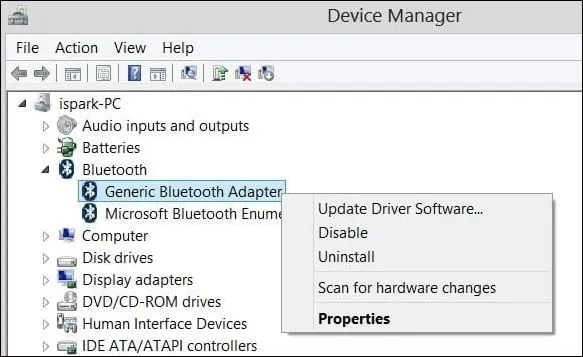
Ręczne pobieranie i instalowanie sterowników bluetooth
Aby ręcznie pobrać i zainstalować sterowniki Bluetooth, najpierw musisz znaleźć odpowiednie sterowniki dla swojego urządzenia. Najlepiej jest odwiedzić oficjalną stronę internetową producenta sprzętu, takiego jak Intel, Dell, HP czy ASUS. Wyszukaj sekcję wsparcia lub pobierania, gdzie możesz wprowadzić model swojego urządzenia lub jego numer seryjny. Upewnij się, że wybierasz sterowniki zgodne z wersją swojego systemu operacyjnego, w tym przypadku Windows 10.
Po znalezieniu odpowiednich sterowników, pobierz plik instalacyjny, który zazwyczaj ma rozszerzenie .exe. Następnie uruchom pobrany plik, aby rozpocząć proces instalacji. Postępuj zgodnie z instrukcjami na ekranie, aby zakończyć instalację. Po jej zakończeniu, zawsze warto ponownie uruchomić komputer, aby upewnić się, że wszystkie zmiany zostały wprowadzone i sterowniki działają poprawnie.
Gdzie znaleźć sterowniki bluetooth na stronie producenta
Aby znaleźć odpowiednie sterowniki Bluetooth na stronie producenta, zacznij od odwiedzenia oficjalnej witryny internetowej firmy, która wyprodukowała twoje urządzenie. W zależności od producenta, możesz znaleźć sekcję Wsparcie lub Pobieranie, gdzie zazwyczaj oferowane są sterowniki. Wprowadź model swojego urządzenia w wyszukiwarce na stronie lub skorzystaj z opcji przeglądania kategorii sprzętu. Upewnij się, że wybierasz sterowniki odpowiednie do systemu operacyjnego, w tym przypadku Windows 10. Wiele stron producentów posiada również opcję automatycznego wykrywania sprzętu, co ułatwia znalezienie właściwych sterowników.
| Producent | Strona internetowa | Jak znaleźć sterowniki |
|---|---|---|
| Intel | www.intel.pl | Wybierz sekcję wsparcia, następnie sterowniki i oprogramowanie. |
| Dell | www.dell.com | Wprowadź kod Service Tag w sekcji wsparcia, aby znaleźć odpowiednie sterowniki. |
| HP | www.hp.com | Przejdź do sekcji wsparcia, wybierz pobieranie sterowników i oprogramowania. |
| ASUS | www.asus.com | Wybierz sekcję wsparcia, a następnie pobieranie sterowników. |
Instrukcje instalacji pobranych sterowników bluetooth
Aby zainstalować pobrane sterowniki Bluetooth, najpierw zlokalizuj plik instalacyjny, który zazwyczaj ma rozszerzenie .exe. Kliknij dwukrotnie na plik, aby rozpocząć proces instalacji. Postępuj zgodnie z instrukcjami wyświetlanymi na ekranie, które mogą obejmować akceptację umowy licencyjnej oraz wybór lokalizacji instalacji. Po zakończeniu instalacji, system Windows może poprosić o ponowne uruchomienie komputera, aby wprowadzić zmiany. Upewnij się, że wszystkie kroki zostały wykonane poprawnie, aby sterowniki działały bez problemów.
Jak zabezpieczyć połączenia Bluetooth i zwiększyć ich wydajność
Po zaktualizowaniu sterowników Bluetooth i zainstalowaniu ich na swoim urządzeniu, warto również zwrócić uwagę na bezpieczeństwo i wydajność połączeń Bluetooth. Zastosowanie odpowiednich ustawień zabezpieczeń, takich jak włączenie autoryzacji urządzeń oraz regularne sprawdzanie dostępności aktualizacji zabezpieczeń, może znacząco zmniejszyć ryzyko nieautoryzowanego dostępu do twojego sprzętu. Upewnij się, że twoje urządzenie jest widoczne tylko dla zaufanych urządzeń, co pomoże w uniknięciu nieprzyjemnych sytuacji związanych z nieautoryzowanym połączeniem.
Dodatkowo, aby zwiększyć wydajność połączeń Bluetooth, warto ograniczyć liczbę aktywnych połączeń i zminimalizować zakłócenia. Używanie urządzeń Bluetooth w odległości nieprzekraczającej 10 metrów od siebie oraz unikanie przeszkód, takich jak ściany czy inne urządzenia elektroniczne, może poprawić jakość sygnału. Regularne czyszczenie pamięci urządzeń Bluetooth i usuwanie nieużywanych połączeń również przyczyni się do lepszej wydajności i stabilności działania.